
高いところが苦手な人でも 観覧車は楽しいという方も多いのではないでしょうか~
背景を描きます。
1ー1)四角形を2個ならべて背景にします。
「基本図形:雲」を「線なし」で3個並べておく。
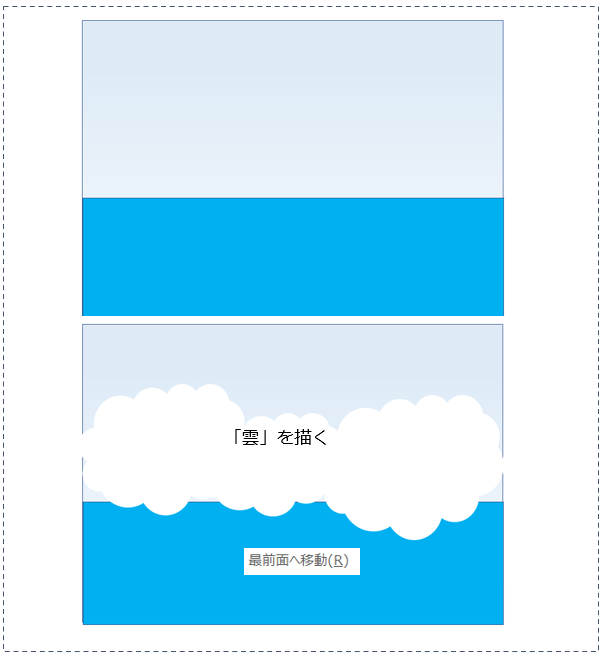
1-2)川向こうの街並みを描きます。
フリーフォムで描きましたが、もう少し高さを縮小した方がいいかもしれません。
「基本図形:台形 平行四辺形」など、ある図形を使って描いてもいいですね。。
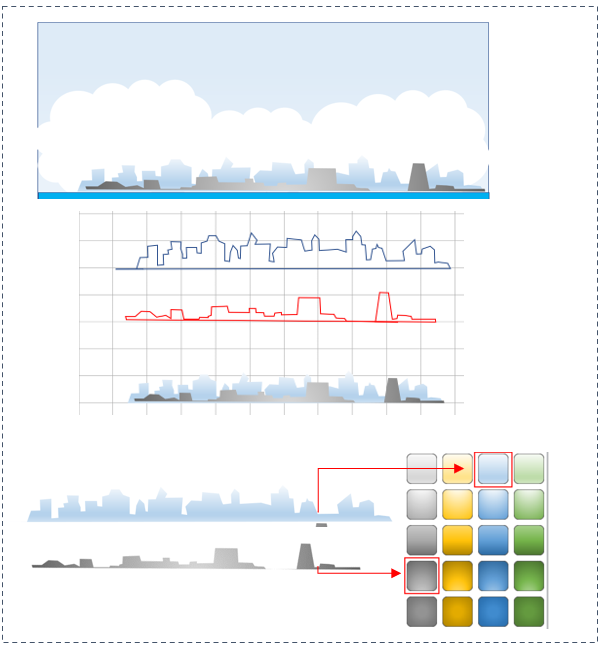
1-3)川向こうの緑の部分や、ヨットを描きます。

1-4)バイカウツギや紫陽花など、季節の花を置いてみます。
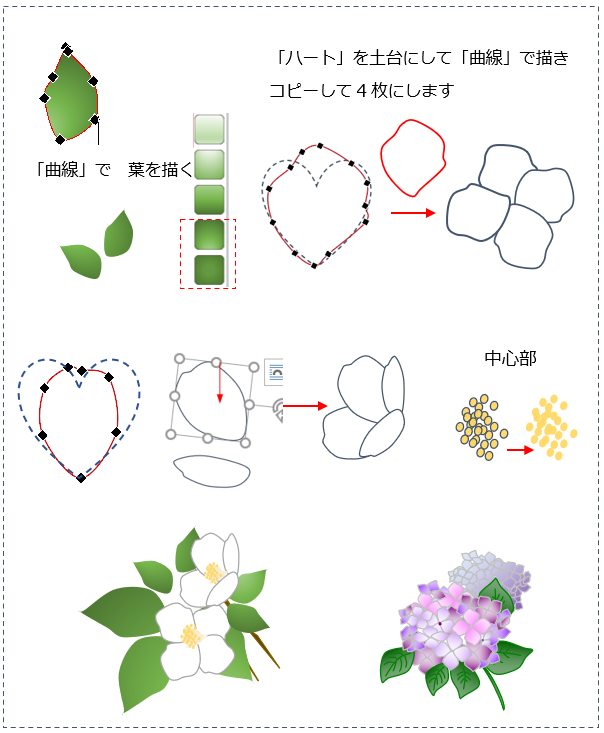
背景ができました。左に観覧車を置きます。
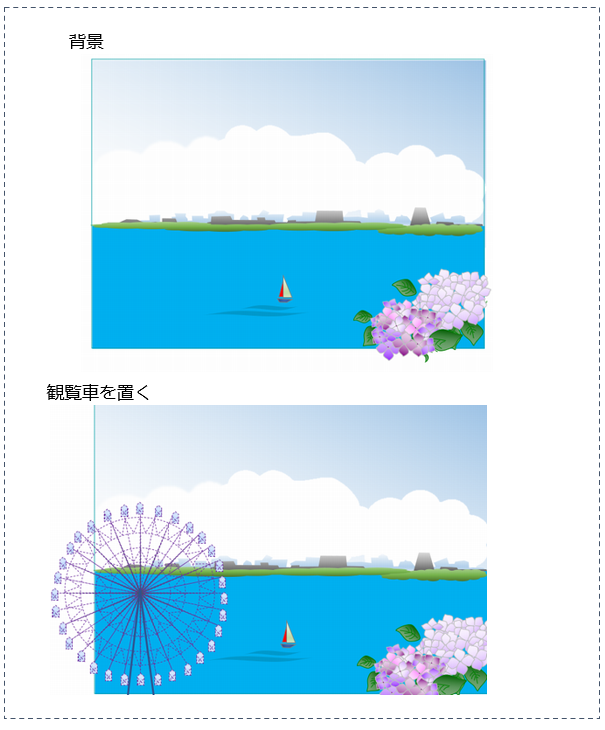
2)観覧車を描く
2-1)「星とリボン:星32」をクリックして 楕円にします。
今回は「調整ハンドル」で楕円を変形していきます。
サイズは背景の大きさにもよります。
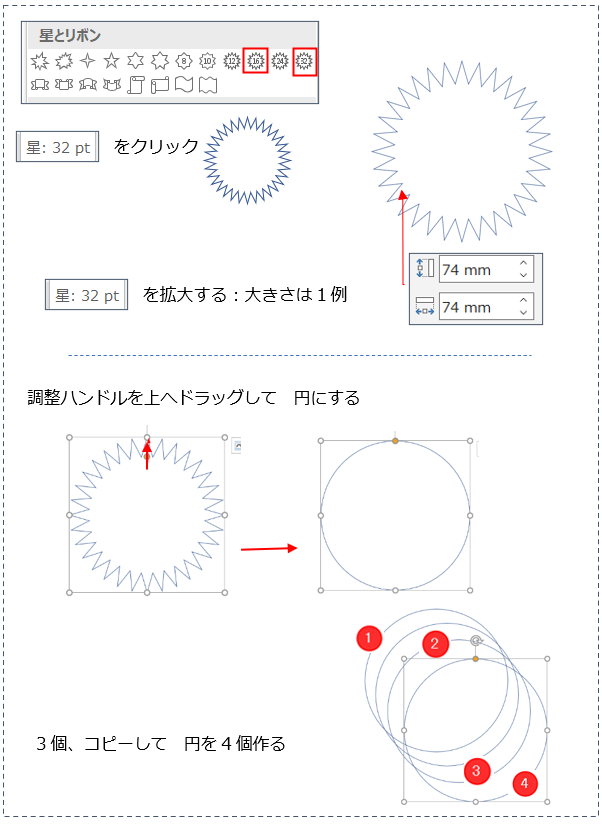
2ー2)4個の円(星32)の大きさを変更します。
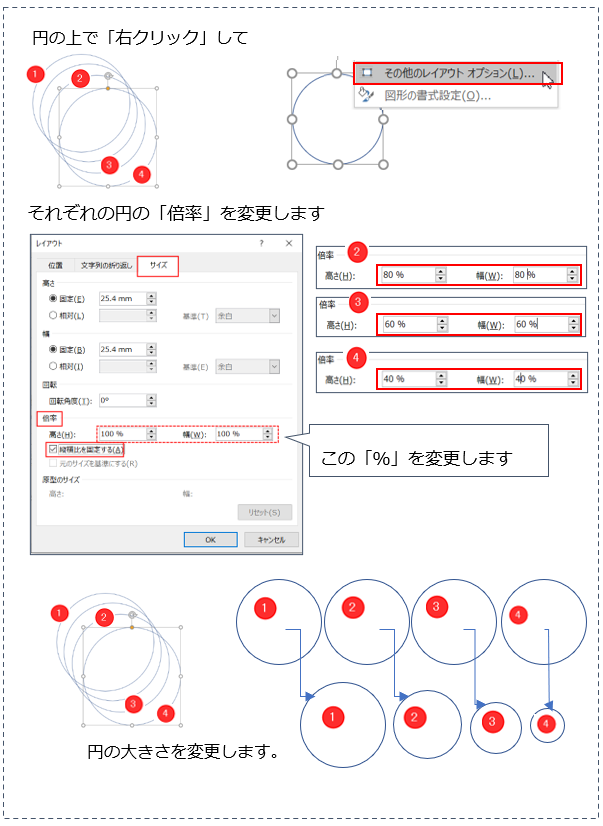
2ー3)「左右中央揃え」「上下中央揃え」にして「グループ化」しておきます。
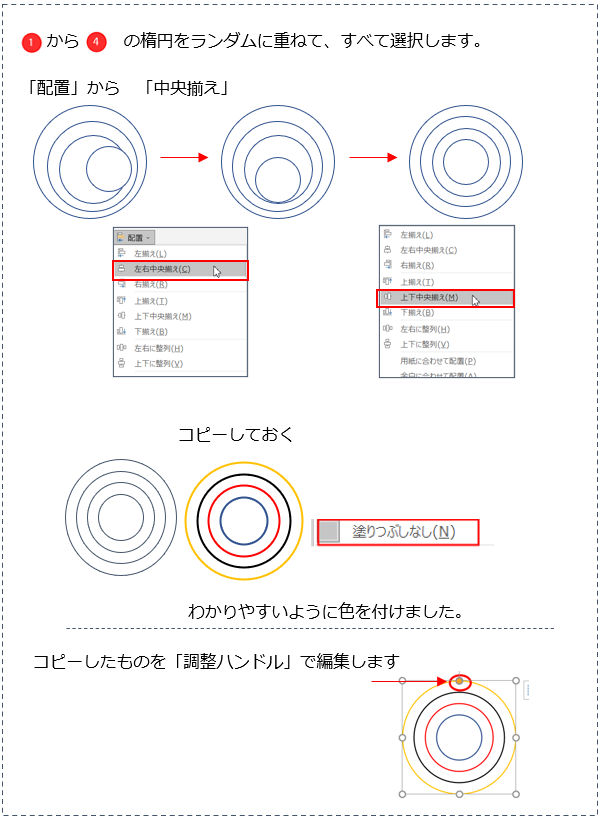
2-4)4個の楕円を編集します。
細かい作業ですので ズームで130%にするといいでしょう。
②でサイズを大きくすると、はみ出してしまいますので「中央揃え」で重ねます。
➂は、赤い楕円をクリックして「調整ハンドル」をドラッグします。
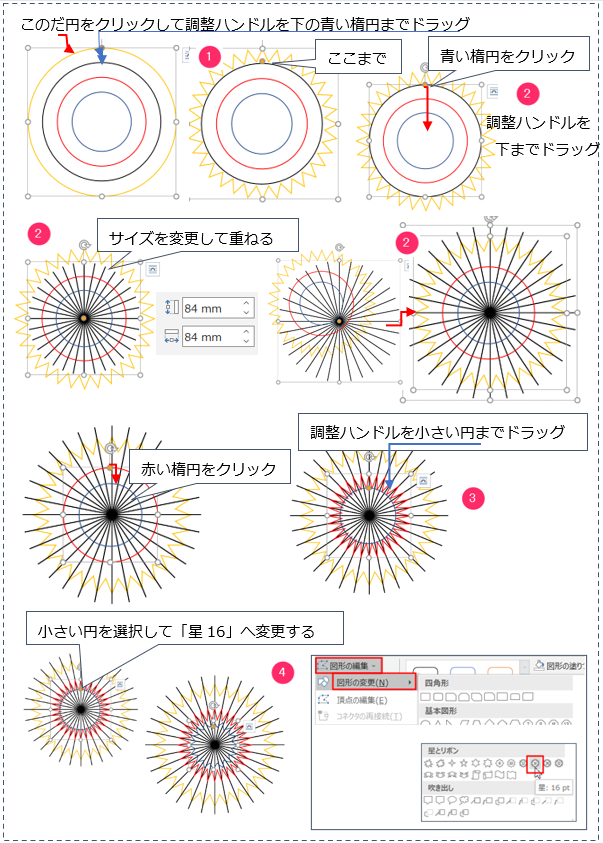
「星32」から「星16」へ変更したものを編集します。
一番小さい楕円は、「星16」へ変更し、②と同じサイズにします。
④だけ 中心部分を少しあけ、塗りつぶしの色を付けます。
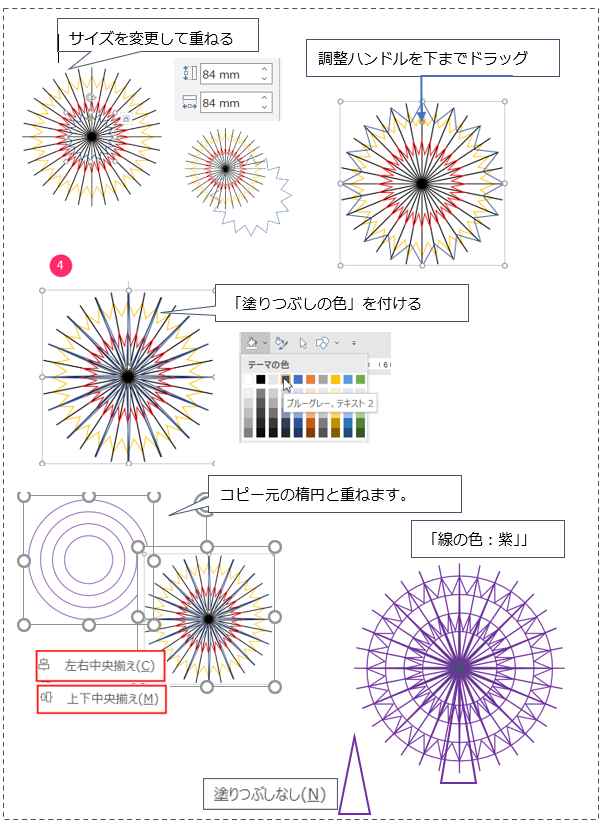
「ゴンドラ」を描いて 置きます。
「塗りつぶしの色:テクスチャー」でつけました。
「線の色」は単色または、グラデーションを付けて色の変化を試してみましょう。
「線の太さ」は1pにしています。
部分的に太くしたりと変更しても立体感が出ていいかもしれません。
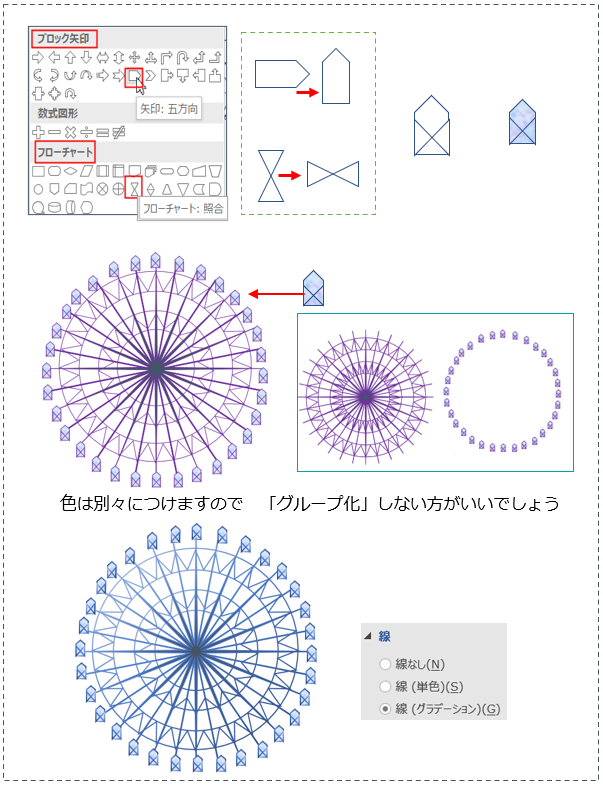
完成見本
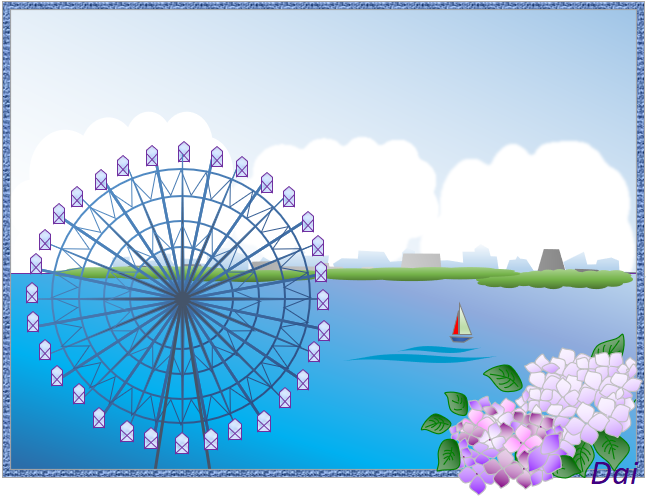
Word2019で作成
印刷される場合は、以下の文言を含めてお使いください。
(C) いちえ会・Dai
この内容は、いちえ会サイト内「Officeで描画」からの転載です。
https://www.ichiekai.net/a-studio/

